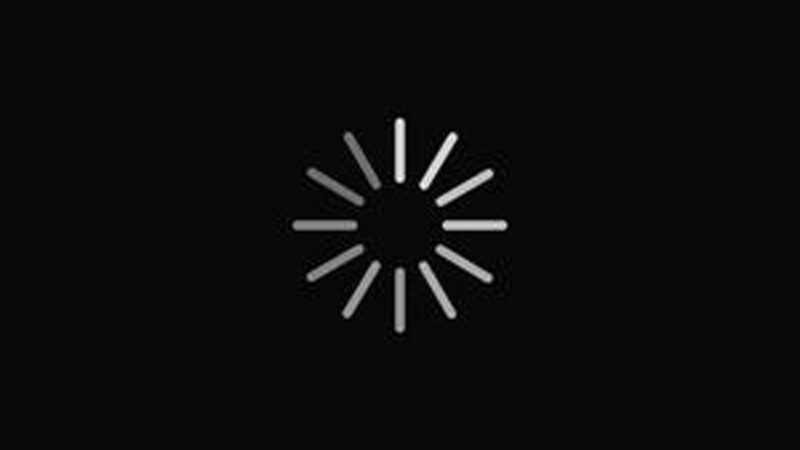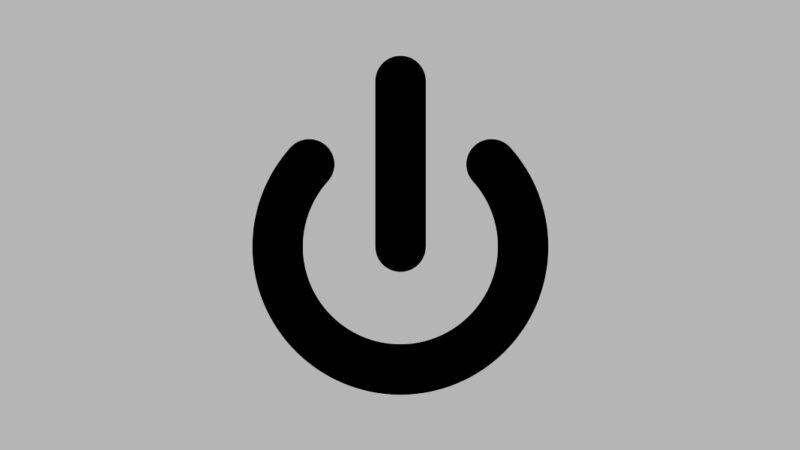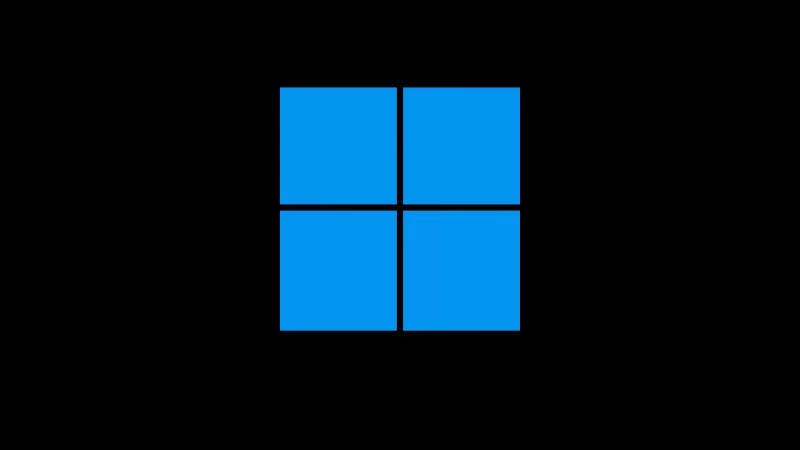مشكلة عدم التعرف على (USB, Printer, Mouse)
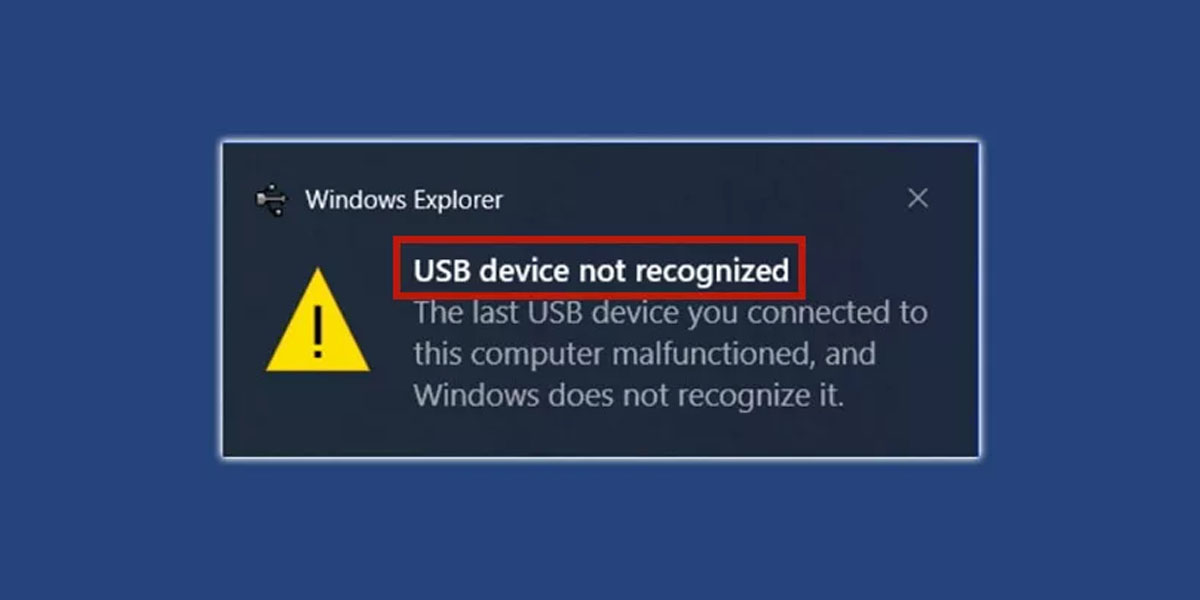
- الوصف: عند توصيل أجهزة خارجية مثل فلاشات USB أو الطابعات أو الماوس بجهاز الكمبيوتر، لا يتم التعرف عليها أو لا تعمل بشكل صحيح.
- الحل:
- التحقق من منفذ الـ USB:
- أسباب: قد يكون المنفذ نفسه تالفًا أو غير متصل بشكل جيد باللوحة الأم.
- الحل:
- جرب توصيل الجهاز في منفذ USB آخر.
- إذا كان جميع المنافذ لا تعمل، قد يكون هناك مشكلة في إعدادات اللوحة الأم أو المنافذ نفسها بحاجة إلى صيانة.
- إعادة تشغيل الجهاز:
- أسباب: في بعض الأحيان، يكون هناك مشكلة مؤقتة في النظام تؤدي إلى عدم التعرف على الأجهزة.
- الحل:
- قم بإعادة تشغيل الكمبيوتر، حيث يمكن أن تحل المشكلة في بعض الحالات.
- تحديث أو إعادة تثبيت برامج التشغيل:
- أسباب: قد تكون برامج تشغيل الجهاز الخارجي (مثل الطابعة أو الماوس) غير محدثة أو تالفة.
- الحل:
- افتح “مدير الأجهزة” (Device Manager) وابحث عن الجهاز غير المعروف أو الذي عليه علامة خطأ.
- قم بتحديث برنامج التشغيل أو إلغاء تثبيته وإعادة تشغيل الكمبيوتر ليتم التعرف عليه مجددًا.
- التأكد من توصيل الجهاز بشكل صحيح:
- أسباب: قد لا يكون الجهاز متصلًا بشكل صحيح أو قد يكون به عيب في الكابل.
- الحل:
- تحقق من أن كابل الجهاز موصول بإحكام.
- جرب استخدام كابل آخر إذا كان متاحًا للتأكد من أن المشكلة ليست في الكابل.
- التحقق من إعدادات الطاقة:
- أسباب: بعض إعدادات الطاقة يمكن أن تؤدي إلى إيقاف منافذ USB لتوفير الطاقة، مما يجعل الجهاز غير معروف.
- الحل:
- انتقل إلى “خيارات الطاقة” في لوحة التحكم، ثم قم بتعديل الإعدادات بحيث لا يتم إيقاف منافذ الـ USB.
- التحقق من منفذ الـ USB:
إذا استمرت المشكلة ولم يتم التعرف على الجهاز، جرب توصيله بجهاز آخر للتأكد من أنه يعمل بشكل صحيح. وإذا كان الجهاز يعمل على جهاز آخر، قد تحتاج إلى فحص إعدادات النظام بشكل أكثر عمقًا.